WordPressのプラグイン、英語なので使い方がよくわからない・・・なんてことはありませんか?

翻訳ツールを使えばなんとかなりますが、やっぱり日本語版も用意してくれないかなぁ・・?と思いますよね。
実はそれ、自分でできるってご存知でしたか?
翻訳コントリビュートって何?
それは「翻訳コントリビュート」と言って、誰でもボランティアでテーマやプラグインなどの翻訳ができるシステムがあるんです!
コントリビュート(contribute)・・・貢献する、提供する
勝手に翻訳していいの!?と驚いたけど、オープンソースなのでいいそうです。
なるほど・・・。(※ 反映には管理者の承認が必要です。くわしくは後述)
よく使うプラグインが、全部日本語になったらうれしいですよね♪
私は初心者の方に使い方を説明する機会が多いので、できれば日本語のほうが助かる・・なんて考えていましたが、参加してみると「好きなプラグイン、お世話になったプラグインがもっとたくさんの人に利用されるようにお手伝いしたい」という大きな愛がありました・・・。ええ話や。
翻訳者に自分の名前が載るのも、ちょっとうれしいですよね。
興味を持って下さった方は、怖くないので(笑)ぜひチャレンジしてみてくださいね。
※ このブログは2022年9月7日(水)に、Webマーケター・上級ウェブ解析士の高橋 修さん(@osamunize)がWP ZoomUPで教えてくださった翻訳コントリビュートのやり方を実践してみたレビューです。
参考:
翻訳コントリビュートをやってみよう! #84 WP ZoomUP
https://wpzoom.connpass.com/event/259099/
※スライドリンクは文末に
手順ざっくりまとめ
まず手順をご説明します。
翻訳コントリビュートのやり方をざっくり言うとこんな感じ。
・WordPress.orgにログインする
・翻訳したいテーマやプラグインの翻訳ページを開く
・翻訳を入力する
・専用のSlackで確認と承認を依頼する
要は、公式サイトのプラグインページに翻訳を入力して承認依頼を送るだけなんですね。
そんなに難しくなさそうですね。
早速やってみよう・・の前に、注意事項がありました。
翻訳コントリビュートの注意点
いくら翻訳が正しくても、たくさんの人が自由に書いたら日本語がごちゃごちゃで読みづらくなってしまいます。書き方を統一するためにルールがあるので、一度目を通しておいてくださいね。
・翻訳スタイルガイド
https://ja.wordpress.org/team/handbook/translation/translation-style-guide/
・日本語向け用語集
https://translate.wordpress.org/locale/ja/default/glossary/
主なものをいくつかご紹介します。
・英数・記号は半角
・数字は半角の算用数字 ※
・半角と全角文字の間に半角1字分スペースを入れる ※
・固有名詞は「」で囲む ※
・すでに翻訳された部分があれば、用語を統一する
・Sorry,は「すみません」とは訳さず削除
・カタカナの「ー」は5文字以上になる時はつけない
※印は例外ありなので、詳しくはガイドをご参照ください。
まずは一読して、頭に入れておかなくてはいけませんね。
でもこれ、全部覚えるの大変そう・・・という方のために便利なチェックツールもありますよ!
まずは登録とツールの準備を進めていきましょう。
翻訳コントリビュートに必要なもの
翻訳には「WordPress.org」と「専用のslack」を使うので、それぞれ登録が必要になります。
WordPress.orgに登録する
・WordPress.org
https://wordpress.org/
会員登録は日本語ページからでもOKです。
・WordPress.org日本語版
https://ja.wordpress.org/
Slackに参加する
翻訳ができたら、管理者に承認してもらえると反映されます。
その承認依頼はSlackで行っています。
※ 承認依頼をするのは日本版Slackだけですが、日本版Slackに参加しようとすると「英語版と日本語版両方参加してください」と出てきますので英語・日本語の両方に登録してくださいね。
・WordPress + Slack (英語版)
https://make.wordpress.org/chat/
・WordSlack (日本語版)
https://wpja.slack.com/signup/
※注意※
WordPressのSlackでは「WordPress.org」のアカウントと紐づけるため、wordpress.orgのメールアドレスで登録する必要があります。他のメルアドではダメなのでご注意ください。
上記2つの Slack ワークスペースに参加するには、以下の手順1に従って
https://ja.wordpress.org/support/article/slack/#step2
“ユーザー名@chat.wordpress.org” のメールアドレス(転送アドレス)を取得する必要があります。
詳しくは以下の説明ページをご覧ください。
Slack への参加方法
https://ja.wordpress.org/support/article/slack/
WordSlack (日本語版) に参加できたら、「チャンネルを追加する」から#translateと#requests、#docsの3つに参加します。これで準備はOKです。
作業を便利にするツール
会員登録とSlackへ参加したら翻訳は開始できますが、便利なツールがあるのでぜひこちらも設定しておきましょう。
拡張機能 WPGP Tools
まずはチェックツールです。
先にお話しした「翻訳スタイルガイド」、全部覚えるのは大変だし、見落としも絶対あるのでこちらのチェックツールはぜひ入れておいてくださいね。WPGP Toolsというアドオンです。
WPGP Tools
https://chrome.google.com/webstore/detail/wpgp-tools/bioidgadpdnajjaddfmoaohflfbmmhc
日本語用には以下の3ヶ所を設定するのがおすすめ。
- Locale specific checksに日本語の「。」(全角句点)を入れる
- Prevent saving these words:にチェックしたい単語を入れる ※
- Count and match these:に「(,),:,[,] 」を入れる
※自由に設定できますが、まずは慣れるため高野さんがお勧めしている内容を入れて使っていきましょう。高野さんのブログでおすすめのワードがコピーできます。まずはこちらをご一読ください。
高野さんのブログ:日本語翻訳向け WPGP Tools の設定
https://ja.naoko.cc/2022/04/22/wpgp-tools-japanese-settings/
WPGP Tools設定ページ
https://translate.wordpress.org/consistency/
翻訳ツール Deep L
さて肝心の翻訳作業ですが、翻訳ツールを使ってOKだそうです!
これ聞いてすごく安心しました(笑)
DeepL翻訳
https://www.deepl.com//translator
もちろんDeepL以外でもなんでも構いません。
ただ、ここで気をつけてほしいのは「翻訳ツールのテキストをそのままコピペするだけ」はNGということ。DeepLは自然な翻訳を提案してくれますが、それでも完璧ではありませんよね。
もとの英文を見て、自然な日本語になるように調整し、翻訳スタイルガイドと日本語向け用語集に合わせて文章を整える作業をしていくというわけです。
大丈夫かな?ちゃんとできるかな?
私も不安でしたが毎週金曜日22:00〜Slackで「もくもく翻訳会」をやっていたので、そこに参加しながら作業してみることにしました。
翻訳コントリビュートをやってみた
さてなんの翻訳をしようかな?
そうだ、先日製作でお世話になった「Smart Slider3」にしようっと。
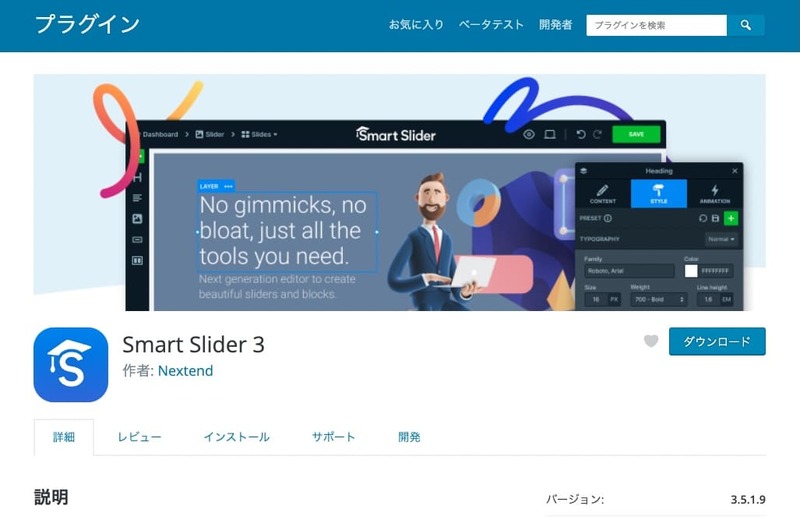
https://ja.wordpress.org/plugins/smart-slider-3/
Smart Slider3のページを開いてみると・・・あれ、「翻訳はこちら」がないですね。
どうやら「翻訳はこちら」が書いてあるのは英語ページみたいです。
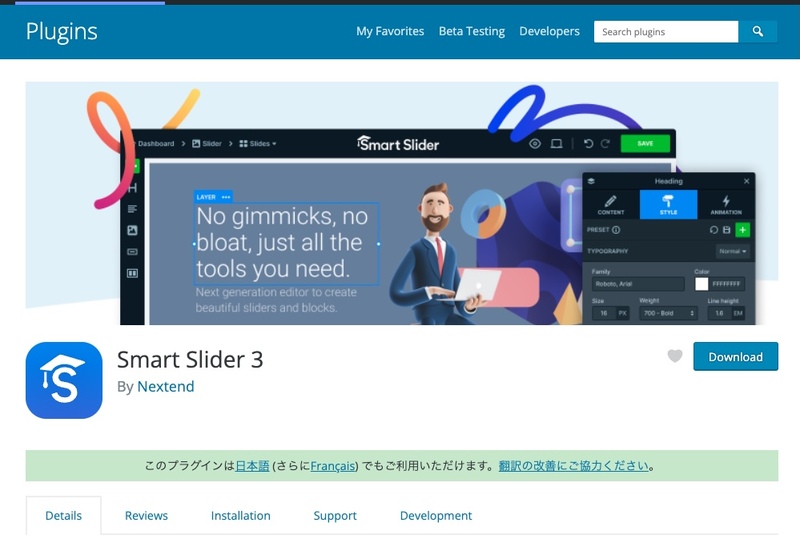
https://wordpress.org/plugins/smart-slider-3/
翻訳ページはどこ?
日本語ページ右下の、プラグイン解説の「言語」というところの「全xx言語を表示」をクリックすると下部に「プラグインを翻訳」が出てきました。
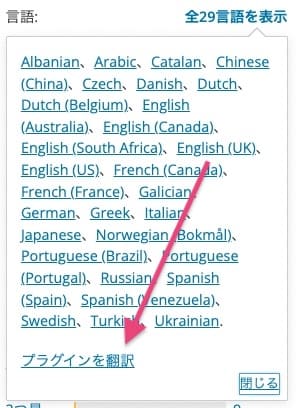
ここから翻訳ページに移動できますよー。
さて翻訳ページはエクセルの表みたいになっていました。
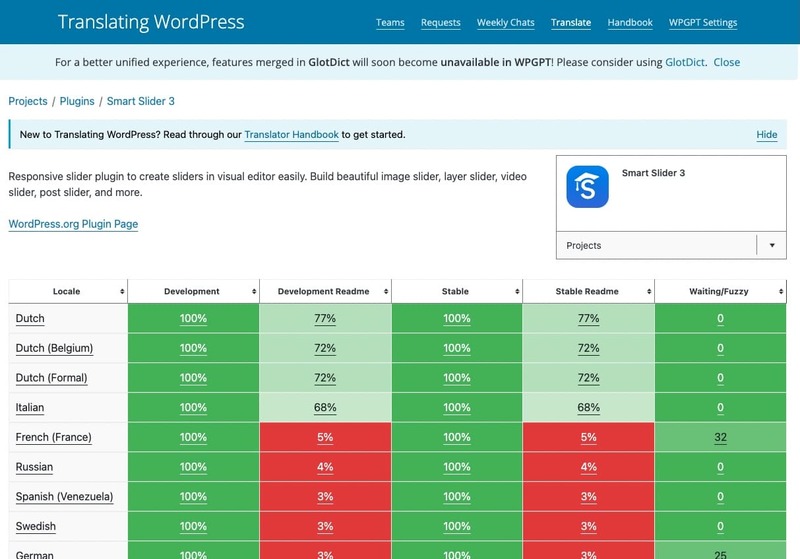
https://translate.wordpress.org/projects/wp-plugins/smart-slider-3/
Stable・Stable Readmeを翻訳する
表のタイトルに 「Development」や「Development Readme」などと色々種類がありますね。「Development」は開発者用なので、私たちは「Stable」または「Stable Readme」を翻訳してくださいとのこと。
縦軸の「Dutch」「Duch(Belgium)」などと書かれたところが言語なので「Japanese」を探してください。
Smart Slider3の日本語訳は「Stable Readme」が4%だったので、こちらに挑戦してみることにしました。翻訳したい部分・・・ここでいうと「4%」という赤いセルをクリックします。
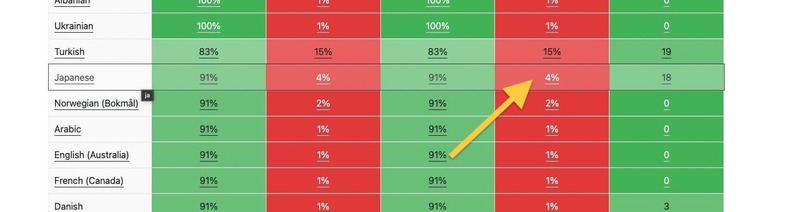
すると翻訳の入力ページが表示されます。
緑色の欄が翻訳済み、白い欄が未翻訳の部分です。「Double-click to add」をダブルクリックすると編集できます。
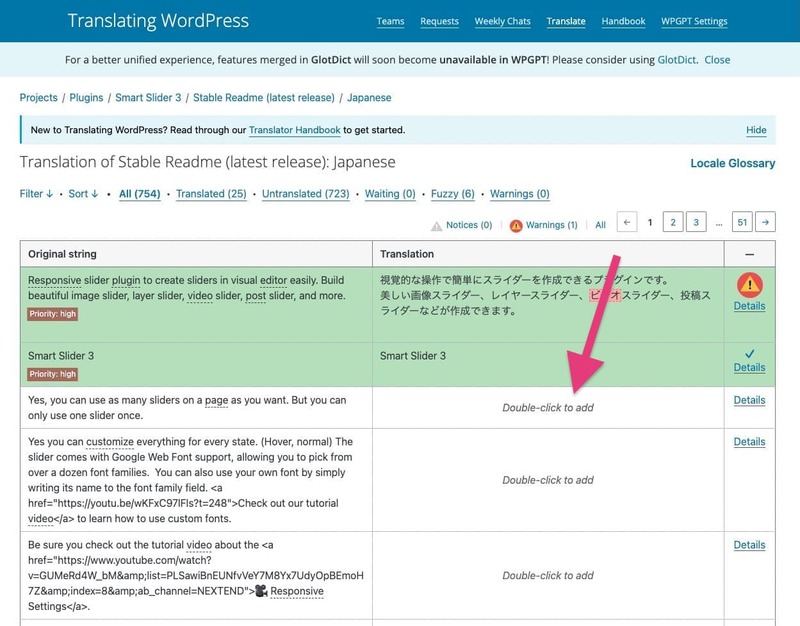
さっそくやってみましょうか。
ここの英文は「Yes, you can use as many sliders on a page as you want. But you can only use one slider once.」
えーと、「はい、あなたは必要なだけいくつでもページにスライダーを使うことができます。
でも、1つのスライダーは1回だけです。」みたいな意味かな?
ああ、これ、そうなんですよね。
Smart Slider3って、管理画面でスライダーを作り、編集画面でショートコードで呼び出すんですが、1ページに同じショートコードをたくさん入れても1つしか表示されないんです。
1つのページ同じにスライダーを複数表示したかったら、スライダー1を複製したスライダー2を作らないといけないんですよね。これは初めて使う人はわからないと思うので、日本語訳つけたいですね。
この英文をDeepLで翻訳すると「はい、1ページにいくつでもスライダーを使用することができます。ただし、1つのスライダーを使用できるのは1回のみです。」となりました。

うーん・・この機能を知っていれば言いたいことはわかるけれど、知らずに初めて読んだら意味が分かりにくいかもしれません。
そこで、「スライダーは1つのページにいくつでも使用することができます。ただし、1ページ内に同じスライダーを使用できるのは1回のみです。」としたら分かりやすいと思うんだけど、どうでしょうか。

入力して保存すると、まだ「未承認」なので黄色いセルになりました。
おや、「1」に赤でチェックがつきましたね。
英数は半角で入力するルールなのに、私が「1」を全角で入力してしまったのでチェックツールが教えてくれたんです!これはたすかりますね!
承認依頼をする前に
こんな感じで1時間ほど作業して、5箇所翻訳できました。
さっそく承認依頼をしよう・・・と思ったのですが、Smart Slider3の翻訳があと50ページもあることに気づきました(笑)
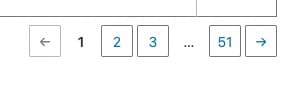
少しの翻訳でその度に承認依頼していたら、承認する方もかなりのお手間になってしまう・・・なので、もう少しまとまってから承認依頼をすることにしました。
ポイントとしては「Priority:high」が付いているものだけ先に翻訳し、承認依頼するのもおすすめだそう。
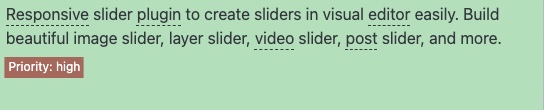
PTE権限とは
また、翻訳作業に慣れたら、このプラグインは私が継続的に翻訳を進めていきたい、とか、私が作ったプラグインだ、いうことであれば「PET権限」という承認の不要な特別な権利をつけてもらうこともできるんだそう。
PTE・・・Project Translation Editor
早くそれくらいになりたいものです・・・!
翻訳コントリビュートまとめ
もう少し翻訳がすすんだらまとめて申請することにしましたので、申請・承認されたらその流れも追って追記しますね。
まとめというか、以下は私の感想です。
意外と簡単だった
私はもともとWordPress.orgに登録してて、Slackも参加してたので、「あ、ここでやるんだ!こんな簡単なんだ!」と感じました。翻訳も英語がペラペラじゃないとダメだと思っていたけど、翻訳ツールを頼りに作業できるし、チェックツールもあるし、サポートもあるしで、意外と簡単だと感じました。
やさしいせかいだった
翻訳作業は完全なボランティアで報酬はありません。みんな「このプラグインをもっと多くの人に使ってほしいな」という気持ちでやっていて、このプラグインが好きなんだー、という愛があふれるやさしいせかいでした・・・。
また、いくら英語が得意でもそのプラグインを全く知らないと、自然な分かりやすい日本語にするのも難しいのではないかと感じました。だからこそ愛用してる人がボランティアできるのかもしれませんね。
英語・WordPressの勉強になる
翻訳コントリビュートは、めっちゃ英語とWordPressの勉強になります、当たり前かもしれませんが(笑)。WordPress内で使われる英語の例文に多く触れることができ、英単語やWordPressへの理解がすごく深まるなーと感じました。
また、翻訳文を作りながら「あれ、ここってどうなっていたっけ?」と確認して曖昧な知識を補完することもできました。
普段WordPressを使う人で、英語があまり得意ではない人こそ(私だな)、挑戦してスキルアップに役立てるのではないかと感じました。
前から興味はあったけど、よくわからないし自分にできるわけないと思い込んでました。
WP ZoomUPで教えてもらってやっとチャレンジすることができました。ありがとうございます!
興味を持って下さった方は、まずはWordPress.orgに登録して、Slackに参加してみてください。
どんなふうに翻訳のやりとりをしているかが見れますよ。
また、金曜22:00〜の「もくもく翻訳会」に参加できれば、不安に思ったこともすぐ質問できるし、みんなと一緒に作業できるので心強いですよ!

Slackでお会いしましょー!
参考資料
WP ZoomUP #84「翻訳コントリビュートをやってみよう」スライド
https://docs.google.com/presentation/d/1_HEatKRLQ9vE4nSCGZzTPTrHnYChyd4C7kas-6F2uX0/edit?usp=sharing
この記事は2022年9月12日に書きました。
この記事はテーマやバージョン関係ないけど、だいぶ時間が経ったらSlackのチャンネルなどで最新情報を確認してくださいね!